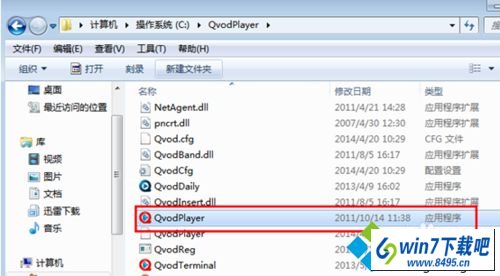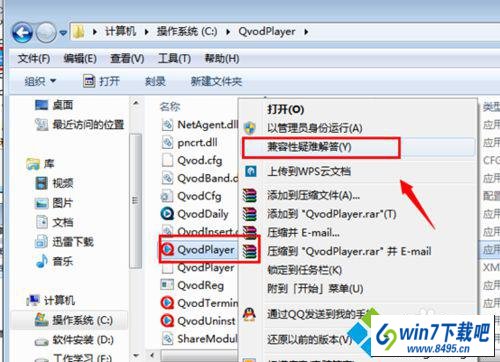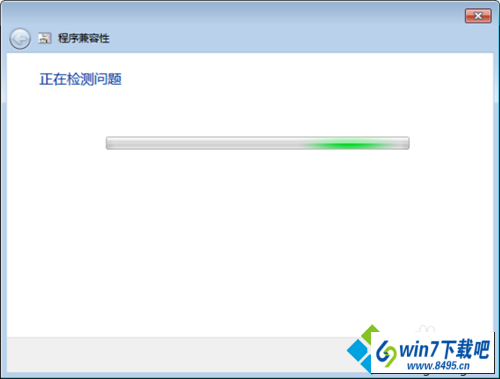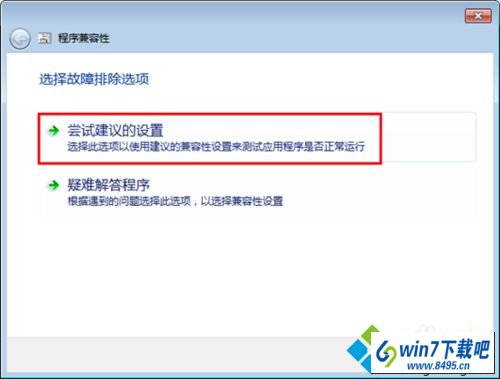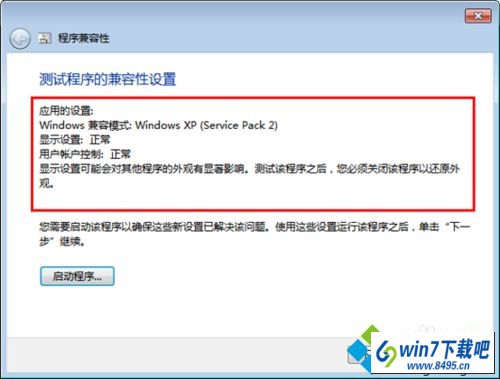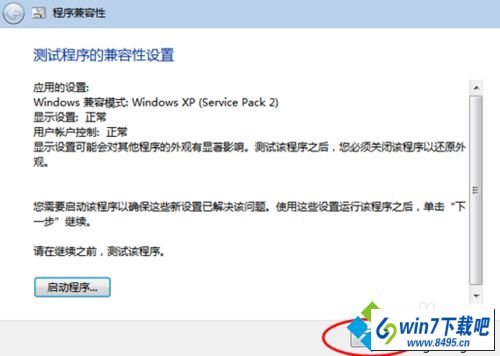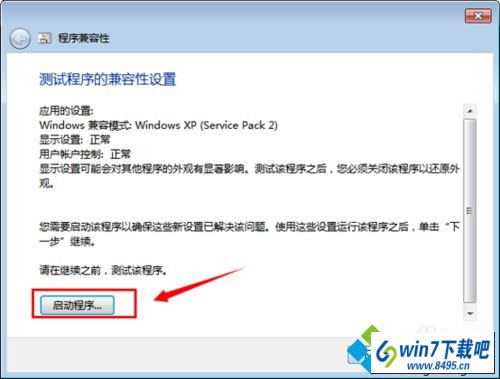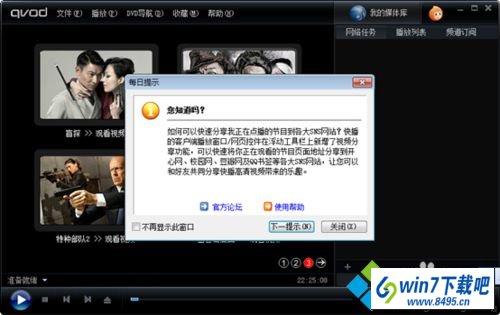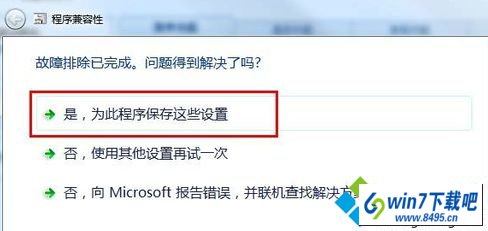win10系统用“兼容性疑难解答”功能解决系统与程序不兼容的还原
发布日期: 2019-07-02 作者:系统之家 来源:http://www.jzjq.net
有越来越多的用户喜欢win10系统了。在日常的安装和使用过程中,免不了总能碰见win10系统用“兼容性疑难解答”功能解决系统与程序不兼容的问题。面对突然出现的win10系统用“兼容性疑难解答”功能解决系统与程序不兼容的问题,对于一些仅仅将电脑作为工具使用的菜鸟来说,想要从根本上解除win10系统用“兼容性疑难解答”功能解决系统与程序不兼容的问题,看起来似乎很难。但如果能做到下面几点:1、打开需要检查的程序文件,点击选择改程序; 2、选择该应用程序之后,鼠标右击选择“兼容性疑难解答”如箭头位置;就大功告成了。假如你对win10系统用“兼容性疑难解答”功能解决系统与程序不兼容的问题比较感兴趣,不妨看看下面分享给你的内容吧。 具体方法如下:
1、打开需要检查的程序文件,点击选择改程序;
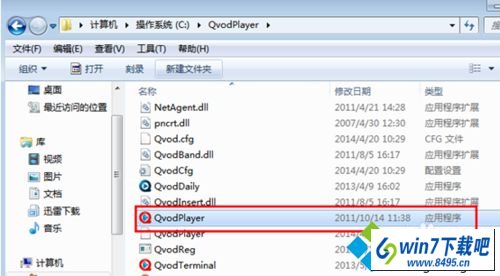
2、选择该应用程序之后,鼠标右击选择“兼容性疑难解答”如箭头位置;
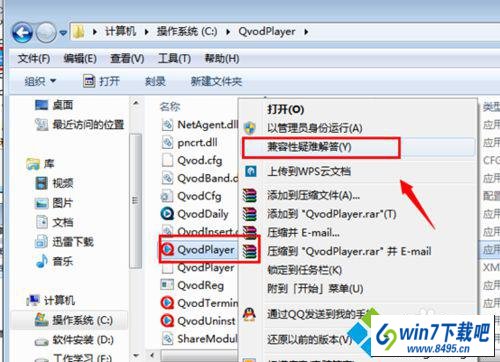
3、点击之后,系统会提示一个对话框。程序兼容性正在检测问题;
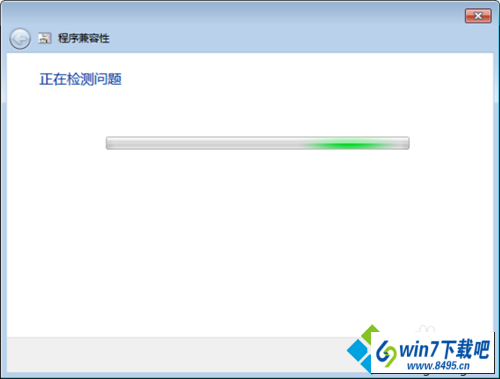
4、随后让您选择故障排除选项“尝试建议的设置”,点击选择继续;
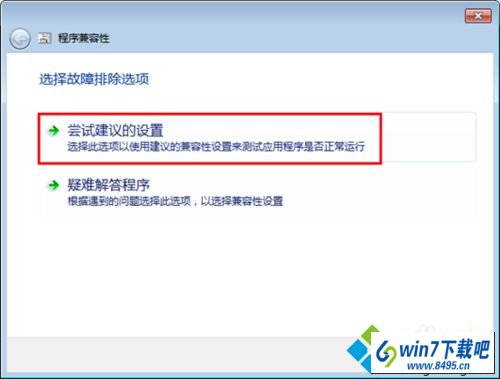
5、随后会通过测试检测该软件试用的系统环境,如果没有问题。会显示正常;
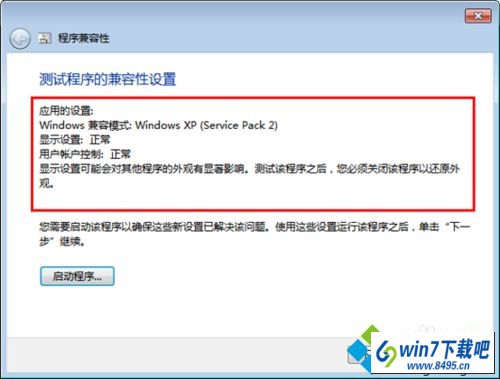
6、如果需要继续检测,点击下一步即可;
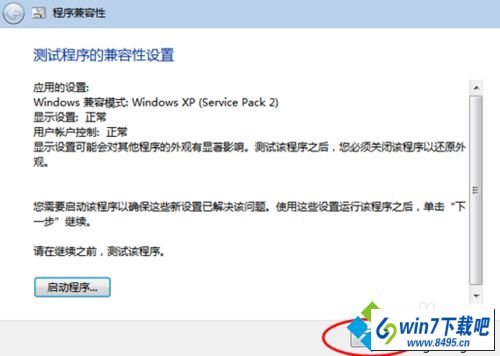
7、测试没有问题,或者有风险。可以尝试点击“启动程序”看看能否正常加载;
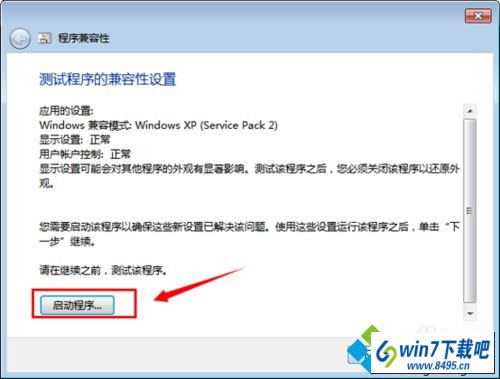
8、如果点击启动能正常启动应用程序,那么表示该程序是可以兼容win10系统的啦;
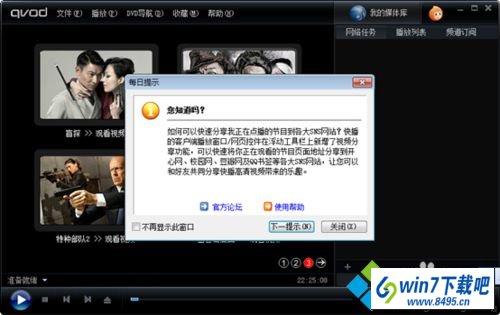
9、如果设置检查发现有错误,或者检查修复,可以提交兼容性错误发布给微软提交解决。
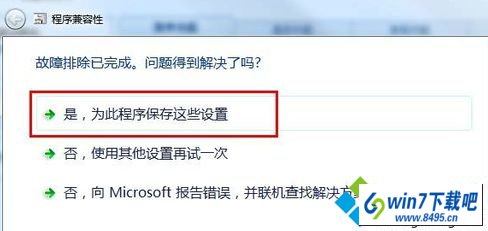
win10系统用户可用“兼容性疑难解答”功能解决系统与程序不兼容的问题,是不是很简单呢?如果你还在兼容性问题困惑,赶快使用本教程解决此问题吧。